IP камера - это устройства, объединяющие в себе видеокамеру и мини-компьютер. К особенностям IP камеры относят передачу видеопотока в цифровом формате по сети Ethernet (Wi-Fi), которая использует протокол TCP/IP. Ethernet – это пакетная технология для передачи данных локальных сетей. Устройство получает IP адрес в сети через который можно попасть на веб интерфейс, через который происходит настройка камеры и куда выводится изображение с камеры. Но сидеть дома или в офисе и наблюдать, что происходит в пределах помещения не на столько интересно, как если организовать доступ к IP камере через Интернет, т.е. с любого места на Земле, имеющего доступ в Интернет, увидеть, что происходит дома или в офисе. Как настроить доступ к IP камере через Интернет вот чему посвящена эта статья.
Для того что бы получить доступ к вашей IP видеокамеры с внешки (из глобальной сети Интернет) необходимо иметь уникальное имя (уникальный IP адрес) в глобальной сети. Для начала проясню какие IP адреса бывают:
Белый IP - уникальный адрес в глобальной сети. Публичные "белые" адреса используются в сети Интернет. Публичным IP-адресом называется IP-адрес, который используется для выхода в Интернет. Доступ к устройству с публичным IP-адресом можно получить из любой точки глобальной сети, т.к. публичные (глобальные) IP-адреса маршрутизируются в Интернете, в отличие от частных (серых) IP-адресов.
Серый IP - это внутренний IP локальной сети, напрямую доступный только внутри этой сети.
К частным "серым" адресам относятся IP-адреса из следующих подсетей:
От 10.0.0.0 до 10.255.255.255 с маской 255.0.0.0.0 (сеть класса А)
От 172.16.0.0 до 172.31.0.0 с маской 255.255.0.0 (сеть класса B)
От 192.168.0.0 до 192.168.255.255 с маской 255.255.255.0 (сеть класса С)
Статический IP - это фиксированный адрес в Интернете;
Динамический IP - адрес, меняющийся с течением времени.
Провайдеры в основном предоставляют либо динамический серый IP адрес, либо динамический белый IP (намного реже). Определить адрес можно, если подключить кабель провайдера напрямую в компьютер/ ноутбук с помощью онлайн сервисов:
http://2ip.ru
http://smart-ip.net
http://speed-tester.info/ip_location.php
http://hideme.ru/ip
Или зайти на веб интерфейс роутера и посмотреть, какой IP адрес вы получили от провайдера. Если у вас используется динамический серый IP адрес вам необходимо обратиться к провайдеру и заказать у него услугу "белого" IP адреса. Если используется динамический белый IP, необходимо зайти в настройки IP камеры и посмотреть, какие сервисы DDNS (cлужба DynamicDNS позволяет сопоставить доменное имя с динамическим IP-адресом сетевого устройства.) поддерживает ваша видеокамера (если вообще поддерживает). После этого необходимо зайти на сайт сервиса, чтобы зарегистрировать учетную запись DDNS задав при этом уникальное доменное имя. Затем прописать это имя в настройках IP камеры в настройках DDNS. Видеокамера через определенное время будет проверять Ваш IP адрес и обновлять запись ddns (следует учесть, что обновление происходит не в тот же момент, может быть задержка из-за кеширования адреса у Вашего провайдера или у Вас).
Настройка Интернет-соединения в самой IP-камере.
Для начала разберем самый простой способ доступа к камере через Интренет. Современные IP видеокамеры способны обойтись без роутера, т.е. можно напрямую подключить сетевой кабель провайдера к камере, настроить интернет через веб интерфейс и вуаля. После этого вы вводите в адресной строке адрес http://{ваш белый IP адрес}, например http://95.110.64.7 и подключитесь на свою IP камеру.
У этого способа есть существенный недостаток- использование только одной IP камеры.
Настройка подключений через Интернет нескольких IP камер.
Если вы хотите использовать несколько IP камер вам, помимо "белого" IP адреса или настроенное функции DDNS и нескольких IP видеокамер понадобятся еще роутер. Итак, принцип заключается в следующем- настроив Интернет на роутере, подключаете все IP видеокамеры к роутеру, не важно каким способом с помощью кабеля Ethernet или беспроводной сети Wi-Fi. После этого зайдите на веб Интерфейс камер и измените порт подключения, вместо 80 поменяйте на любое значение от 1000 до 65000. При этом порты должны отличаться на разных камерах, например для камеры1- порт 1000, камера2- порт 1001, камера3- порт 1003. Далее сохраните настройки на всех IP камерах. Следующим шагом необходимо пробросить порты на роутере, для этого зайдите на веб интерфейс роутера, найдите пункт "Проброс портов" или аналогичный этому и указав порт камеры и ее IP адрес сохраните настройки, более подробно о пробросе портов написано в статье Проброс портов на роутерах Asus, D-Link, TP-Link, Zyxel . Если вы все сделали правильно введите в адресной строке браузер адрес http://{ваш белый IP адрес}:{порт видеокамеры}, например http://95.110.64.7:1000. Таким образом, вы подключитесь к вашей IP камере1 с любого места имеющего доступ в Интернет.

Помимо компьютера и ноутбука к IP камере можно подключиться с помощью планшета и смартфона. Для этого можно воспользоваться установленным в гаджет браузером или установить приложение с магазина: для Андройд устройств с магазина Play Маркет, для Apple устройств с Apple Store. Запустите магазин и в строке поиска введите производителя IP камеры и слово камера, например "D-link камера" или "TP-Link камера". В списке приложений выберите приложение, установите его, пропишите настройки, обычно достаточно указать имя подключения, IP адрес, порт и логин и пароль для подключения.
Как подключить IP камеру?


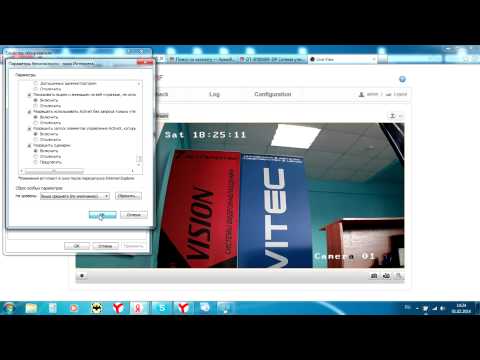

IP камеры используются для просмотра видео в реальном времени через Интернет. Благодаря тому, что IP камеры передают не аналоговый, а сразу цифровой сигнал на монитор, в них используются большие разрешения (вплоть до Мп) и высокая частота передачи (более 60 кадров в секунду).
Давайте разберемся, как подключить IP камеру и какие настройки необходимо задать для корректной работы.
Установка и настройка IP камеры
IP камеры подключаются к компьютеру с помощью обычного сетевого Ethernet UTP-кабеля. Вам необходимо лишь подключить один его конец к камере, а другой - к компьютеру. При этом следует помнить, что если есть необходимость подключения сразу несколько IP камер к одному компьютеру, то для этих целей придется использовать роутер (маршрутизатор).
Руководство для подключения одной IP камеры к сети:
- По умолчанию все IP камеры имеют предустановленный IP адрес. Первое, что нужно сделать перед началом работы - узнать этот адрес. Проще всего сделать это, используя диск производителя, который идет в комплекте с самой камерой, или скачать необходимую программу на сайте производителя;
- После этого нам необходимо будет изменить IP адрес в соответствии с настройкой нашей сети Интернет.
Сделать это можно одним из следующих способов:
- настроить доступ через браузер;
- использовать программное обеспечение производителя;
- использовать ПО других производителей, доступное в Сети.
Давайте более подробно рассмотрим, как подключить IP камеру через браузер, так как другие два варианта подключения сложности не представляют. Для примера рассмотрим настройку через браузер Internet Explorer:
- Необходимо настроить уровень безопасности сети на низкий уровень, пройдя по пути "Сервис - Свойства Обозревателя - Безопасность - Другой";
- Во вкладке Элементы ActiveX и модули подключения выставите все настройки на “Разрешить” или “Предлагать”;
- Установите Active-X и введите IP адрес камеры, о котором мы писали выше;
- Запустите программу, используя имя пользователя, пароль, а также, если потребуется, номер порта, указанные в инструкции к IP камере;
- После того, как пройдет авторизация, вы сможете просматривать видеоизображения и производить дальнейшую тонкую настройку IP камеры через учетную запись.
Как мы убедились, IP камер не должны вызвать трудностей у обычного пользователя. Проблемы могут возникнуть в том случае, если ваша сеть имеет не статистический, а динамический IP адрес. По вопросу присвоения вам статистического (или иными словами внешнего) IP вам следует обратиться к вашему провайдеру Интернет услуг.
Для удобства обращения с IP камерами можно также использовать специальное программное обеспечение, например: IP Camera Viewer или IVIDEON . Эти программы предназначены для создания целых систем видеонаблюдения, записи трансляций, а также предусматривают возможность подключения к ним с помощью удаленного доступа, а не только через стационарный компьютер, к которому непосредственно подключено устройство.
Что же представляют из себя такие устройства? Прежде всего они не только имеют встроенный вебсервер, но и способны работать с Wi-Fi или Ethernet сетями. Такое их устройство даёт возможность подключаться к сетям LAN, WAN или Wi-Fi.
Этим устройствам может быть присвоен IP-адрес, который даёт возможность получать видеоинформацию с камер с любого компьютера, который присоединён к интернету. Для просмотра можно воспользоваться не только специализированным программным обеспечением, предназначенным для работы с такими видеокамерами, но и получать информацию посредством обычного интернет-браузера.
Кроме стандартных функций видеонаблюдения современные IP-камеры могут использовать также разного рода дополнительный функционал.
- Передача не только видеоинформации, но и аудиоданных.
- Динамик для громкой связи.
- Дополнительные датчики движения или другие датчики.
- Дополнительная возможность отправки сообщений по электронной почте.
Такое видеонаблюдение может использоваться не только для контроля безопасности, но и для наблюдения на таких объектах, как шахты или очень удалённые объекты. Также иногда IP-камеры используются в культурных целях.
Примером может быть установка такого оборудования в местах, где есть знаменитые культурные памятники или красивые пейзажи. Иногда эти видеокамеры могут применять для скрытого наблюдения, например, в крупных магазинах в целях безопасности.
Процесс установки видеокамер
Для того чтобы воспользоваться этим оборудованием, нужно сначала определиться с тем, какие цели вы перед собой ставите. Далее рассмотрим ситуацию, когда установка производится для охраны помещения или определённой территории.
С самого начала нужно решить, какую видеоинформацию мы хотим получить. На этом этапе выбирают, какие именно объекты будут находиться под наблюдением. Кроме того, нужно учитывать, что задача видеонаблюдения в различных случаях может различаться. Иногда нужно зафиксировать сам факт проникновения на охраняемую территорию. В других случаях видеосъёмка необходима для того, чтобы идентифицировать нарушителя.
В этих случаях расположение камер может различаться. Для общего обзора удаление видеокамеры может достигать пятидесяти метров. Для того чтобы идентифицировать преступника, нужно расположить наблюдение не дальше пяти-семи метров. Точное расстояние в этом случае зависит от технических характеристик самой камеры.
Другой важный фактор - учёт зон наблюдения. Видеокамеры должны быть расположены таким образом, чтобы на охраняемой территории не было недоступных для контроля зон. Также нужно избегать ситуаций, когда в объектив может попасть яркий источник света. Для этого нужно при установке учитывать направление солнечных лучей, наличие прожекторов или других ярких источников света.
Необходимо учитывать вероятность механического или другого рода повреждения. Для видеокамер, которые расположены на улице, может быть, например, опасность повреждения от атмосферных осадков или, зимой, от падающих сосулек.
Предварительные сведения о процессе подключения IP-камер

Производители таких систем видеонаблюдения комплектуют свои поставки различным образом. Иногда речь идёт о практически полной охранной системе, которая не требует никаких дополнений.
В некоторых случаях может предлагаться только базовая комплектация , где присутствуют самые необходимые элементы. Также не нужно забывать, что всегда предусматривается возможность расширения системы с помощью дополнительных компонентов.
Установка оборудования начинается с планирования всего процесса работы.
Далее происходит установка IP-камер, на нужных местах и подводятся провода для электропитания и для передачи данных. Рекомендуется не располагать эти провода на расстоянии друг от друга меньшем, чем пятьдесят сантиметров.
Для передачи данных могут использоваться различные типы соединений. Прежде всего заметим, что подсоединение IP-камер может быть как с помощью соответствующего кабеля, так и на беспроводной основе. Кроме этого, важным моментом является подача электроэнергии для работы этих устройств. Это может быть сделано двумя способами:
- Подключение к источнику питания с помощью проводов.
- Осуществление подачи электроэнергии через тот же кабель, по которому передаются данные.
Состав комплекта оборудования обычно следующий.
- Комплект видеокамер.
- Блок питания для видеокамер.
- Видеорегистратор.
- Жёсткий диск для видеорегистратора.
- Кабели для подсоединения устройств.
- Маршрутизатор.
- Дополнительно может быть использован GSM-информатор.
- Диск с необходимыми программами для настройки оборудования.
Кроме оборудования потребуются инструменты для обжима кабеля, отвёртка, инструменты, с помощью которых будет производиться монтирование камер и прокладка соответствующих проводов.
Также очень желательно наличие компьютера и подключение к провайдеру интернета.
Описание процесса подключения
Сначала рассмотрим ситуацию, когда подключаемая камера обладает Wi-Fi интерфейсом. Последовательность действий в этом случае должна быть следующей.
- Устанавливаем камеру на том месте, где нам нужно.
- Подключаем к электропитанию через имеющийся адаптер.
- После подключения на устройстве должны светиться соответствующие лампочки.
- Вставляем в компьютер диск с программами и драйверами, который прилагался к камере.
- Смотрим в настройках сетевой адрес нашего компьютера и маску подсети. Последняя обычно имеет вид: 255, 255, 255, 0.
- В запущенной программе настройки IP-камеры устанавливаем интернет-адрес таким образом, чтобы первые три из четырёх цифр совпадали с интернет-адресом нашего компьютера. Четвёртая цифра просто должна быть другой. Также нужно установить номер порта. Он должен отличаться от уже имеющегося соединения. Также нужно ввести логин и пароль, которые были получены при покупке камеры. Также нужно ввести параметры доступа для беспроводной сети.
- Подтверждаем введённые данные.
- В Windows производим настройку Wi-Fi интерфейса.
- Отключаем камеру, перезагружаем компьютер.
- Настройка закончена.
Подразумевается, что компьютер имеет Wi-Fi адаптер. Также считаем, что интернет-провайдер предоставляет именно статический, а не динамический интернет-адрес.
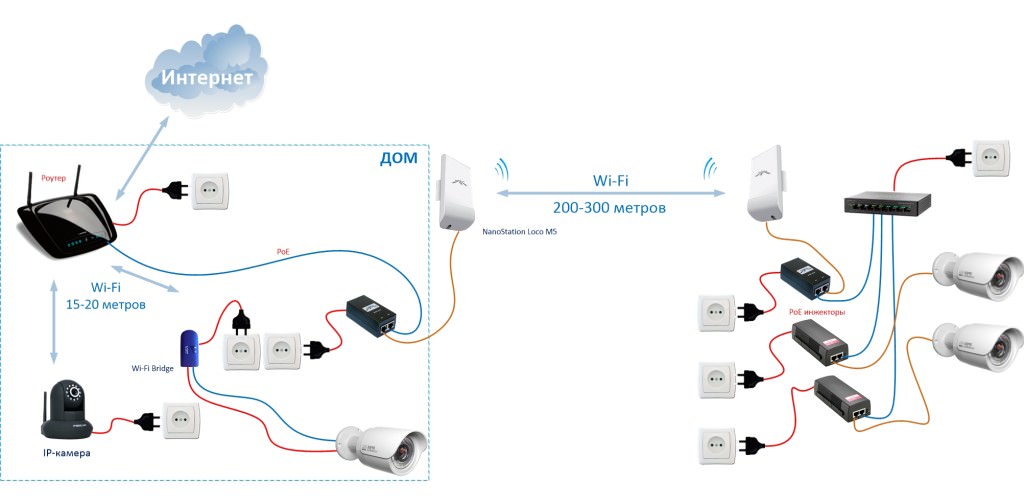
Разумеется, аналогичным образом могут быть установлены несколько камер.Теперь можно открыть интернет-браузер, набрать в адресной строке что-то вроде: 23.45.14.15:8081, где вместо этих цифр нужно набрать IP-адрес камеры и номер порта, которые были установлены в процессе настройки. На экране должно появиться видео из IP-камеры.
Теперь рассмотрим подключение одной камеры через так называемый перекрёстный кабель.
О чём здесь идёт речь? Кабель, через который передаются данные, на концах имеет разъёмы RJ-45. Кабель имеет восемь цветных жил, которые подключаются в строго определённом порядке. В прямом кабеле на обоих концах этот порядок совпадает. Но для высокоскоростных соединений принято использовать различный порядок подключения этих проводов на разных концах соединительного кабеля.
В нашей ситуации для подключения от IP-камеры к компьютеру используется именно перекрёстный кабель.
Настройка происходит аналогичным предыдущему случаю образом.
- Устанавливается камера.
- Подключается электропитание через адаптер.
- Камера через перекрёстный кабель подключается к компьютеру.
- Запускается диск с нужными программами настройки и драйверами.
- Происходит настройка адреса и порта, как и в предыдущем случае.
Заметим, что существует технология PoE. Если видеокамера её использует, то электропитание поступает через кабель для данных. В этом случае отдельное подключение к источнику питания не нужно.
Теперь расскажем о ситуации, когда нам нужно подключить не одну, а большее число видеокамер. В этом случае используется маршрутизатор. В нём имеется отдельный вход для внешнего интернета и несколько гнёзд для подключения различных устройств. В этом случае используются не перекрёстный, а прямой кабель.
Настройка маршрутизатора происходит полностью аналогичным образом. Отличие состоит лишь в том, что здесь нужно указать не один, а несколько адресов, входящих в имеющуюся подсеть. Они должны иметь различные последние цифры в своём адресе и различные номера портов. После подключения и настройки система готова.
Расскажем об ещё одном варианте. Полноценная работа сети возможна и без участия компьютера. В таком случае применяется регистратор и присоединённый к нему монитор. В регистратор обычно монтируется жёсткий диск для записи поступивших видеоданных.
Такой вариант системы видеонаблюдения может быть применён тогда, когда всё упомянутое оборудование куплено у одного производителя. В противном случае очень возможно возникновение проблем с совместимостью оборудования. Настройка здесь осуществляется согласно техническим инструкциям, которые входят в комплект поставки.
Заключение
Такие видеосистемы вполне доступны для самостоятельной установки. Однако, если нет уверенности в том, что всё будет проделано точно и аккуратно, то будет правильным обратиться к специалистам. Этот будет стоит дороже, но вы получите готовую работающую систему.
Для начала об основных способах передачи видеосигнала.
Беспроводной способ.
Здесь существуют два основных варианта.
1. Подключение IP камеры через WiFi соединение .
При этом не принципиально имеет ли видеокамера встроенный WiFi модуль или она подключена к WiFi роутеру. Рекомендуется, первый запуск IP видеокамеры произвести с прямым подключением к ПК с которого и вводят логин и пароль беспроводной сети в программную оболочку устройства.
Кроме того изменяют IP адрес видеокамеры (в большинстве случаев по умолчанию стоит 192.168.1.1). IP адрес можно поменять на статический «белый», полученный за дополнительную оплату от провайдера, или присвоить устройству DDNS идентификатор и в будущем обращаться к ней через бесплатный DDNS сервис. После предварительной настройки ее отключают, устанавливают на штатное место и вновь запускают.
Осуществляется подключение WiFi камеры к сети - появляется новое устройство, к которому можно присоединиться дистанционно, зная логин и пароль.
2. Подключение GSM или 3G камеры.
В большинстве случаев речь идет об устройствах имеющих встроенный GSM модуль. Их настройка осуществляется намного легче, ведь SIM карта уже имеет свой уникальный адрес. Но на устройства считывания необходимо установить клиентскую часть программного обеспечения. Кроме того при расчетах затрат на эксплуатацию следует помнить и об абонплате за пользование номером и интернетом оператору мобильной связи.
Проводная передача данных.
Классический способ передачи изображения с IP видеокамеры - по UPT кабелю пятой категории (витая пара). Однако он имеет один существенный недостаток, дальность передачи сигнала не превышает 100 м. При больших расстояниях следует использовать дополнительные коммутаторы.
Существуют гибридные устройства, которые могут работать, как с витой парой, так и с коаксиальным проводом. Они способны передавать сигнал со скоростью 100 Мбит/с. на расстояние от 600 м до 1,5 км. К примеру, активные усилители серии CooperLin от производителя ComNet.
Компания LAN Power Systrms выпускает серию устройств VP-7000 (VIPER), которые способны передавать не только видеосигнал, но и питание, и команды управления по витой паре на расстояние до 1,4 км. Кроме того, усилители и конвертеры серии VIPER являются пассивными и не нуждаются в дополнительном подключении к сети электропитания.
Большое распространение получили устройства, которые передают цифровой сигнал от IP камер по коаксиальному кабелю марки RG-59 или RG-6.
Их популярность обусловлена большим количеством аналоговых сетей, которые сейчас используются. К примеру, передатчики модели AVT-EOC950 или ST-VBT20 способны передавать изображение без потери качества на расстояние до 400 м. по коаксиалу со скоростью до 30 Мбит/с.
А пара устройств модели ST-VBT2/ST-VBR2 может увеличить дальность передачи до 2 км. Для пассивных устройств с тем же принципом функционирования дальность передачи существенно меньше, она составляет 90 м при скорости передачи сигнала до 10 Мбит/с. К примеру, модель В-204 от компании Channel Vision.
Наиболее дорогостоящим способом передачи видеоизображения является оптоволокно. Однако, это единственный способ передать сигнал без потери качества на расстояние в десятки километров.
Для подключения оптоволоконного проводника к IP камерам видеонаблюдения можно использовать преобразователь видеосигнала Sigura ECO-plug от компании Sigura B.V. он осуществляет передачу изображения на расстояние до 20 км.
ПОДКЛЮЧЕНИЕ ПИТАНИЯ ДЛЯ IP КАМЕР
Для подключения питания для IP камер видеонаблюдения может применяться два способа:
1. Прокладка отдельной линии энергоснабжения от внешнего источника питания.
В зависимости от того где находится камера видеонаблюдения на улице или в помещении она может потреблять различные количество электроэнергии. Для обеспечения уличных камер зачастую используется кабель с параметрами стандартной бытовой электросети 220V 50 Гц.
Внутри термокожуха адаптер распределяет поступившую энергию для питания:
- элементов нагрева и кондиционирования;
- источников инфракрасного освещения;
- силовых приводов PTZ системы;
- собственно самой IP камеры.
В этом случае рекомендуется использовать комбинированный LAN кабель ParLan combi U/UTP4 Саt5e. Он представляет единый кабель, под защитной оболочкой которого находятся витая пара в отдельной фольгированной защите и два силовых провода.
2. Передача питания IP видеокамеры осуществляется по витой паре одновременно с видеосигналом.
Для этого необходимо чтобы и камера и роутер поддерживали технологию РоЕ. Единственным недостатком такой технологии является ограничение дальности передачи энергии до 100 м. Для решения этой проблемы может быть использовано несколько дополнительных устройств:
РоЕ репитеры - пассивные устройства, которые удлиняют сегмент Ethernet сети, передавая данные и питание по стандарту IEEE 802.3af PoE сверх лимитированных 100 м. Передача может осуществляться по Ethernet кабелю UTP CAT5e/6. Дальность дополнительного усиления 100 м.
В единую цепь можно подключить несколько устройств, которые не требуют подсоединения к линии энергоснабжения. Кроме того, модель NIS-3200-102PR имеет два выхода rj 45, что позволяет на удаленном месте наблюдения запитать 2 устройства.
VDSL2 конвертеры - могут обеспечить передачу электроснабжения на расстояние до 1,5 км. К примеру, модель VDSL2 qBRIDGE-307m способна обеспечить питание по технологии РоЕ на расстояние до 300 м для стандартного UPT кабеля и на расстояние до 1,7 км для кабеля, сечение жилы которого составляет 0,5 мм.
РоЕ Extender - устройства поддерживающие данную технологию способны обеспечить питание IP камере видеонаблюдения, электроснабжение элементов термокожуха, работу ИК подсветки в ночное время на расстоянии до 500 м.
ПОДКЛЮЧЕНИЕ IP КАМЕРЫ ЧЕРЕЗ РОУТЕР
При подключении одной или нескольких IP камер к роутеру необходимо последовательно выполнить следующие действия:
1. Камера подключается компьютеру.
2. Осуществляется вход на внутренний WEB интерфейс IP камеры. Это можно выполнить, введя IP адрес устройства в адресной строке любого браузера. Адрес камеры может быть указан либо на упаковке, либо в паспорте устройства.
Предварительно нужно настроить подсеть ПК в соответствии с IP адресом камеры, осуществив следующие действия:
- Входим в "Центр управления сетями" > "Подключение по локальной сети" > закладка "Свойства" > строка "Протокол TCP/IP v4".
- Вводим статический IP адрес ПК так, чтобы первые две цифры совпадали с IP адресом камеры.
- Запускаем любой браузер и вводим в адресном поле адрес камеры. Меняем IP адреса всех камер, которые будут присутствовать в системе видеонаблюдения. За пример берем адрес коммуникатора, изменяя последнюю цифру, прописываем в строке IP камеры.
- Сохраняем параметры, отключаем камеру от ПК и подключаем устройство в LAN порт роутера.
3. Настраиваем коммуникатор.
Различные производители делают разные меню настроек, поэтому необходимо их изучить и найти пункт меню "Port Forwarding". В пункте меню WAN в закладке «Виртуальный сервер » в списке виртуальных серверов вводим имена и уникальные статические IP адреса камер.
Если коммуникатор имеет статический IP адрес, то можно подключиться к первой видеокамере набрав в адресной строке http://(IP адрес):(номер порта). Но чаще всего провайдер предоставляет пользователю динамический адрес. Поэтому необходимо зарегистрироваться на сервере DDNS. Регистрируем столько уникальных имен, сколько имеется IP камер.
Так же нужно сделать проброс портов на роутере. Это осуществляется следующим образом. Входим в WEB интерфейс коммутатора, находим вкладку «Дополнительные настройки» подменю WAN. Переходим на закладку DDNS. Ставим переключатель на «Включить DDNS Клиент». И указываем адрес того сервера с которого будем получать услуги (там где зарегистрировались). Это может быть сервер компании производителя роутера или посторонний бесплатный ресурс.
Сохраняем измененные параметры. Перейдя по адресу, зарегистрированному в DDNS сервисе, получаем доступ к изображению той камеры, которой присвоено это уникальное имя (оно присваивается в закладке «Виртуальный сервер»).
Достоинствами такого способа подключения является возможность удаленного просмотра видеоинформации с любого устройства, имеющего доступ в интернет даже без специализированного программного обеспечения. Количество подключаемых устройств ограничивается не только количеством портов, но и пропускной способностью самого роутера и/или шириной канала, который предоставляется провайдером.
Это ограничение можно обойти, искусственно снизив максимальную разрешающую способность камер и количество кадров в секунду до уровня, когда общий поток информации от всех устройств не составит примерно 80% от пропускной способности коммутатора.
ПОДКЛЮЧЕНИЕ IP КАМЕРЫ К КОМПЬЮТЕРУ
Подключив IP видеокамеру к ПК напрямую через сетевую плату и введя в адресной строке браузера ее IP адрес по умолчанию, мы не получим изображения или доступа к WEB интерфейсу. Дело в том, что оба устройства находятся в разных диапазонах адресов.
Необходимо предварительно (временно) изменить IP адрес компьютера, чтобы попасть во внутреннюю программу видеокамеры (Как это сделать описано выше).
Находим IP видеокамеру при помощи обычного браузера или специальной программы. К примеру, у компании Hikvision это программа SADP, которая скачивается с официального сайта компании. Программой более удобно работать, если в сети имеется несколько IP видеокамер одного производителя.
Подключение камер можно осуществлять и через свитч (коммутатор). В этом случае максимальное количество IP видеокамер ограничиться только пропускной способностью кабеля идущего от свитча к ПК. В зависимости от того подключается видеокамера через коммутатор, напрямую или через свитч требуется использование различных кабелей:
Прямой патч корд.
Служит для соединения разнотипных устройств MDI - MDIX: компьютер-свитч; компьютер - маршрутизатор и т.п.
Кросс корд.
Предназначен для соединения однотипных устройств (ПК-ПК, свитч-свитч)
ПОДКЛЮЧЕНИЕ IP КАМЕРЫ К РЕГИСТРАТОРУ
В отличие от аналоговых камер, которые немедленно после подсоединения к видеорегистратору начинают давать картинку, IP камеры нуждаются в предварительной настройке. Особенно, это касается подключения к гибридным видеорегистраторам. Процесс регулировки параметров IP камер осуществляется в несколько этапов:
Подключение IP видеокамеры к ПК - напрямую или через роутер.
Изменение IP адреса камеры на такой, у которого первые 3 цифры совпадают с соответствующими данными видеорегистратора. Четвертое число может быть любым, в том числе и совпадать с адресами которые уже заняты другим оборудованием, так как данная сеть практически не пересекается с офисной.
В настройках указывается не только IP адрес камеры, но и используемый протокол передачи данных. (должен быть аналогичен применяемому в регистраторе). Большинство моделей требуют логина и пароля для аутентификации в сети.
© 2010-2017 г.г.. Все права защищены.
Материалы, представленные на сайте, имеют ознакомительно-информационный характер и не могут использоваться в качестве руководящих документов
19 Сентябрь, 2014
Алексей
Мобильные системы еще не так давно только появились на отечественном рынке, но уже успели завоевать популярность у потребителей. Применяемая в них технология позволяет удаленно контролировать все, что происходит на территории объекта.
Но для использования таких систем необходима установка специальной аппаратуры. А кроме того IP видеонаблюдение – это система, которая может быть простой или многокомпонентной.
Ее структура и количество применяемых камер зависит от характеристик объекта наблюдения и пожеланий его владельца.
Сфера использования IP систем наблюдения
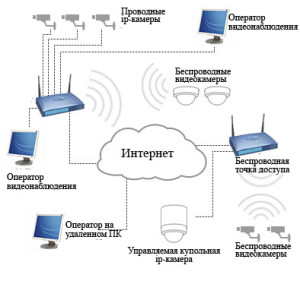 Подобные технологии сегодня используются практически везде. Сфера их применения не ограничивается только частным сектором, она распространяется на производственные, общественные и многие другие объекты.
Подобные технологии сегодня используются практически везде. Сфера их применения не ограничивается только частным сектором, она распространяется на производственные, общественные и многие другие объекты.
Но все же наиболее часто комплект IP видеонаблюдения можно встретить в офисах. Здесь они стали обязательным атрибутом, так как позволяют быть в курсе всех событий, происходящих в офисе.
Благодаря установке таких камер можно организовать контроль за работой сотрудников, отслеживать потоки посетителей.
Но все же чаще всего IP видеонаблюдение играет роль системы безопасности, так как фиксирует все происходящее в помещении и при возникновении внештатной ситуации передает информацию на телефон или электронную почту руководителя.
Находят системы видеонаблюдения IP применение и на объектах общественного питания: кафе, ресторанах. Здесь благодаря им можно контролировать рабочий процесс, наблюдая за приготовлением пищи, поведением персонала и тем самым дисциплинируя сотрудников.
Как правильно собрать систему видеоконтроля:
Актуально использование IP видеонаблюдения для детских дошкольных и учебных заведений. Оно необходимо для контроля за поведением детей и сотрудников, а также для анализа ситуации в коллективе.
Устанавливают такие IP камеры видеонаблюдения беспроводные и в жилых помещениях. Здесь они играют роль охраны или используются для контроля за поведением обслуживающего персонала. На даче, в загородном доме, на складе – везде есть необходимость использования IP видеонаблюдения, чтобы сохранить свое имущество. Это их основное предназначение.
Среди систем IP видеонаблюдения есть не только используемые внутри помещений, но и уличные модели. Они помогают наблюдать за транспортным средством и оперативно реагировать в случае попытки его угона. Но в этом случае необходимо согласие всех жильцов многоэтажного дома.
Виды IP камер
Неуклонный рост числа приборов, работа которых основана на мобильных технологиях, обусловлен их большой популярностью. На рынке IP камеры видеонаблюдения представлены очень широко благодаря возможности не только записывать, но и передавать на любые расстояния видео информации. Каждое из этих устройств оснащено встроенным веб-сервером и сетевым интерфейсом, что позволяет подключать его к сети интернет. Среди всего разнообразия следует выделить следующие беспроводные IP камеры видеонаблюдения:

Что же представляет собой каждая из моделей? И что нужно сделать, чтобы ip камеры видеонаблюдения подключить?
Фиксированные камеры делятся на уличные и для помещений. Их отличие состоит в наличии у наружных специальных защитных кожухов, предохраняющих от пыли, влаги и солнечных лучей. Они способны работать при температуре от -40° C. Камеры для помещений чаще всего имеют небольшие габариты и практически незаметны при грамотной установке. Но в то же время они отличаются высокой точностью идентификации и прекрасной детализацией.
Антивандальные IP камеры видеонаблюдения оснащены корпусом из специальной стали. Он способен выдерживать не только удары легким предметом, но даже не пострадает от выстрела из огнестрельного оружия. Такое оборудование может использоваться как внутри помещений, так и снаружи.
Осуществляющие видеонаблюдение поворотные ip камеры обладают большой зоной охвата. Они могут быть купольного типа. Такое оборудование автоматически направляется в сторону происшествия. Кроме этого им присущи функции беспрерывного панорамирования и детектирования движения, звука, что следует учитывать при выборе ip камеры видеонаблюдения.
 PTZ модели – их главным отличием является возможность наклона, поворота, масштабирования. Причем параметры слежения задаются автоматически. Чаще всего комплект IP видеонаблюдения используются для уличных систем видеонаблюдения.
PTZ модели – их главным отличием является возможность наклона, поворота, масштабирования. Причем параметры слежения задаются автоматически. Чаще всего комплект IP видеонаблюдения используются для уличных систем видеонаблюдения.
Камеры для транспортных средств могут быть установлены не только в частном автомобиле, но и автобусе, троллейбусе.
В зависимости от способа установки ip видеонаблюдения они используются для контроля внутри салона или идентификации и регистрации движения машин.
Важные характеристики при выборе камеры
Спецификация стандартного устройства IP видеонаблюдения позволяет сравнивать различные модели между собой по нескольким десяткам параметров. Однако сделать это непрофессионалу будет очень сложно, да и не нужно. Достаточно ориентироваться на основные параметры, чтобы в дальнейшем выполнить IP видеонаблюдение своими руками. В первую очередь это должны быть светочувствительность и разрешение.
Смотрим видео, критерии выбора:
Начнем с последнего. Оно может быть от 640х480 до 2592х1944, причем со всех имеющихся моделей только две относятся к широкоформатным, у них соотношение сторон составляет 16:9, а разрешение 1280х720 м 1920х1080. Однако этот параметр отражает чисто теоретические возможности комплекта IP видеонаблюдения. На практике очень часто случается, что при наиболее высоком разрешении картинка будет размытой. Это может происходить из-за различных причин.
Поскольку самым правильным способом определения разрешения является измерение ТВЛ, то только по тестовой таблице можно узнать возможности камеры. Но тогда какое разрешение выбрать? У каждого из комплектов IP видеонаблюдения есть свои недостатки. Например, мегапиксельные модели обладают слабой чувствительность и не позволяют получать реалтайм. Для такой камеры придется тщательно подбирать объектив, что потребует больших финансовых вложений, поэтому лучше выбирать более дешевый вариант.
Смотрим видео, преимущества IP камер:
Не менее важным качеством является светочувствительность. На нее стоит обращать внимание обязательно, так как многие модели IP камер видеонаблюдения имеют более плохие параметры, чем аналоговые.
Как же оценить этот параметр? Нужно обратить внимание на матрицу. Она может быть одного из типов: CCD или CMOS. Технология по который выполняются устройства первого типа позволяет получать более высокую чувствительность. Поэтому чаще всего и выбирают комплекты IP видеонаблюдения с матрицей CCD. Но все же лучше всего оценить возможности устройства можно при помощи тестирования. Для этого записывают несколько небольших видеороликов тестовых таблиц и движущихся объектов при различных уровнях освещенности. На основе полученных данных и можно лучше всего оценить уровень светочувствительности комплекта IP видеонаблюдения.
Еще одним важным параметром является скорость формирования кадров. Она может быть от 5 до 25 кадров в секунду. Поэтому при выборе учитывают как быстро и при каком разрешении будет передаваться картинка.
Питание – для большинства IP камер видеонаблюдения это может быть коммутатор при использовании технологии PoE. Для внешних камер – это 12/24 В, так как им требуется обогрев в холодное время.
Принцип работы ip камеры видео наблюдения в большинстве моделей рассчитан на форматы MJPEG и H.264, а также предполагает двойной поток. Поэтому здесь выбор зависит от ваших предпочтений.
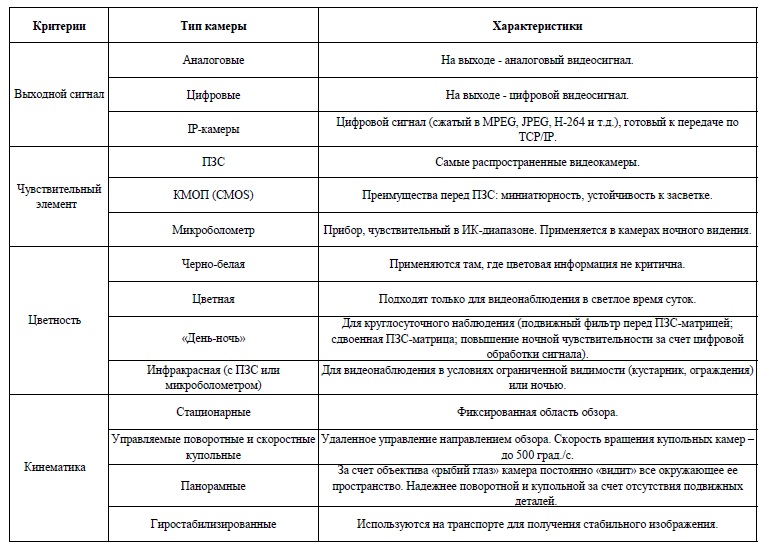 Наличие внутренней памяти в камере предполагает присутствие специального разъема. Однако не всегда запись может осуществляться в планируемом режиме. Здесь все зависит от модели у одной - это отдельные кадры, у другой – постоянное видео. Данный параметр следует уточнять у поставщика.
Наличие внутренней памяти в камере предполагает присутствие специального разъема. Однако не всегда запись может осуществляться в планируемом режиме. Здесь все зависит от модели у одной - это отдельные кадры, у другой – постоянное видео. Данный параметр следует уточнять у поставщика.
И последнее – детектор движения. Он может работать со стороны сервера и камеры. При этом последний вариант более предпочтителен, так как не требует проведения декодирования потоков. Такое IP видеонаблюдение имеет не сложную схему подключения и позволяет использовать менее производительный сервер.
Обзор IP оборудования для видеонаблюдения
Рассмотрим несколько моделей работа которых основывается на мобильных технологиях. Одна из них – это — Wi-Fi 915W. Она используется в составе охранных систем, установленных во дворах, на детских площадках и автостоянках, офисных и других зданиях. Камеры этого типа ведут видеозапись событий в HD формате, которые могут использоваться при расследовании преступных деяний.
 Модель W915 имеет разрешение 1280х720 и способна обеспечивать высокое качество видео. Она не требует подключения дополнительного оборудования, единственное условие ее работы – доступность Wi-Fi сети.
Модель W915 имеет разрешение 1280х720 и способна обеспечивать высокое качество видео. Она не требует подключения дополнительного оборудования, единственное условие ее работы – доступность Wi-Fi сети.
Наличие встроенной подсветки дает возможность получения хорошего качества видео даже в полной темноте. Камера оснащена корпусом с классом защиты IP66, поэтому ей не страшен даже проливной дождь. Настройка устройства проста и доступна – для ее выполнения не нужны дополнительные навыки и умения.
Запись картинки с IP камеры видеонаблюдения можно осуществлять на ПК или на карту памяти, при этом наличие функции P2P позволяет обходиться без специальной настройки для удаленного просмотра картинки. Для этого необходимо лишь подключение к интернету. Некоторые модификации этой камеры имеют цифровой zoom и функцию день-ночь.
Еще одна из моделей – купольная 911W. Она настраивается автоматически и также, как и предыдущий образец, обходится без статического адреса. Удаленное управление приборов обеспечивается благодаря функции DDNS.
Оснащение камеры состоит из CMOS-матрицы с разрешением 1 Мп и 22 светодиодов, благодаря которым появилась возможность ночной съемки. При этом дальность видения устройства составляет более 10 м, а угол обзора – 75 градусов.
Прибор имеет компактные размеры и пластиковый корпус белого цвета, что позволяет ему вписываться в любой интерьер. Дополнительно в камере предусмотрено место для разъемов Alarm, которые дают возможность подключать датчики движения и слот для карты памяти.
Установка оборудования
Рассматривая возможности и сферу применения IP камер видеонаблюдения, нельзя не затронуть вопрос их установки и настройки. От того насколько грамотно они будут выполнены зависит дальнейшая работа всей системы видеонаблюдения. Что нужно знать, чтобы ответить на вопрос, как установить ip камеру видеонаблюдения?
- Обычно монтаж состоит из нескольких этапов:
- Подбора оборудования
- Тестирования узлов, осуществляющих питание и передачу потока информации
- Непосредственного монтажа ip видеонаблюдения
- Подключения видеорегистраторов или серверов
- Настройки системы
Если вы не уверены, что сможете выполнить IP видеонаблюдение своими руками, то доверьте это специалистам. Только в этом случае оборудование будет работать без сбоев и обеспечит надежную охрану объекта.
